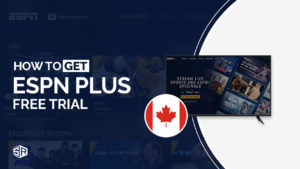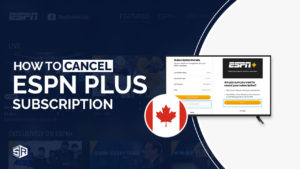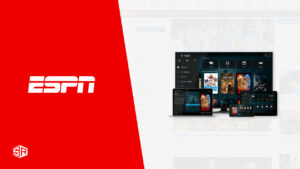Vous vous demandez comment obtenir YouTube TV sur Samsung Smart TV en France Cet article vous guidera à travers le processus d’installation et d’utilisation. YouTube TV sur votre téléviseur intelligent Samsung.
Avec un prix abordable pour YouTube TV, vous pouvez accéder à plus de 80 chaînes, y compris des chaînes locales et régionales, des réseaux sportifs et le réseau câblé le plus populaire. Cependant, la plateforme de streaming est géo-restreinte, vous aurez donc besoin de… ExpressVPN service d’accès YouTube TV en France.
Si vous voulez savoir comment installer YouTube TV sur Samsung Smart TV, lisez ce guide jusqu’à la fin !
Comment obtenir YouTube TV sur une Smart TV Samsung en France (Étapes Faciles)
Vous pouvez regarder tous Films YouTube TV Sur votre téléviseur intelligent Samsung. Suivez les étapes ci-dessous comme guide sur la façon de connecter YouTube TV sur votre téléviseur intelligent Samsung :
- Inscrivez-vous pour YouTube TV.
- Aller à la Écran d’accueil sur votre téléviseur intelligent Samsung
- Sur votre téléviseur intelligent Samsung, ouvrez le magasin d’applications et tapez » YouTube TV » dans la barre de recherche.

- Pour installer l’application, choisissez » Ajouter à l’accueil. «

- Une fois installé, connectez-vous en utilisant votre Identifiants YouTube TV.
- Vous pouvez maintenant profiter du Application Samsung YouTube TV.

Comment installer YouTube TV sur une Smart TV Samsung?
La meilleure chose à propos de YouTube TV est que vous pouvez l’utiliser sur votre Smart TV en France Vous pouvez également obtenir Essai gratuit de YouTube pour tester la plateforme de streaming. Cependant, si vous n’aimez pas les fonctionnalités ou la collection de contenu, vous pouvez annuler YouTube TV à tout moment sans payer de frais supplémentaires.
Si vous avez déjà téléchargé l’application YouTube TV sur votre téléviseur intelligent Samsung mais que vous ne la trouvez pas sur votre écran d’accueil, ne paniquez pas. Voici les étapes pour installer YouTube sur un téléviseur intelligent Samsung :
- Ouvrez votre Téléviseur intelligent.
- Cliquez sur Paramètres rapides Pour vous assurer que vous êtes connecté au WiFi.
- Maintenant ouvert Paramètres et sélectionner Soutien du menu.
- Vérifiez la Mise à jour du logiciel.

- Si une mise à jour est disponible alors Mettez à jour votre logiciel.
- Après la mise à jour est terminée, vous pouvez trouver le Application YouTube TV sur l’écran Hume.

Comment activer un compte YouTube sur une Smart TV Samsung?
Si vous vous demandez comment obtenir YouTube TV sur votre Samsung Smart TV, vous devrez d’abord activer votre compte sur votre téléviseur. Voici les étapes pour activer YouTube Smart TV:
- Ouvrez le Application YouTube TV.
- Sélectionner Compte > Se connecter du menu.
- Sur votre téléphone ou ordinateur, allez sur le Page d’activation de YouTube TV et suivez les instructions.
- Entrez le code De votre téléviseur à la page d’activation.
- Cliquez sur le Suivant bouton.
- Connectez-vous avec votre informations d’identification.
- Profitez du streaming YouTube TV sur Samsung Smart TV.
Comment transférer YouTube TV vers un téléviseur intelligent Samsung de la meilleure façon possible?
Un Google Chromecast, ainsi que des appareils secondaires tels que les Smart Phone et les ordinateurs, sont nécessaires pour diffuser des films et des émissions. montre sur YouTube TV La plupart des téléviseurs intelligents Samsung sont compatibles avec Google Chromecast.
Si vous voulez regarder YouTube TV sur une ancienne Smart TV Samsung et que votre TV est compatible avec Chromecast, vous pouvez suivre ces étapes :
- Connecter Chromecast vers HDMI.
- Votre téléphone et Chromecast doivent être connectés à la même WiFi.
- Installer le Application Google Home.
- Ouvrez l’application Google Home et elle recherchera automatiquement et diffusera vers tous les appareils. dispositifs disponibles.
- Sélectionnez votre appareil de la liste.
- Votre Smartphone sera maintenant affiché sur votre télévision.
- Ouvrez le Application YouTube TV maintenant sur votre téléphone.
- Sélectionner et afficher profitez du streaming.
Utiliser un ordinateur
Suivez ces étapes pour regarder YouTube sur un ancien téléviseur Samsung Smart TV en utilisant un ordinateur :
- Connectez votre Chromecast et PC au même Wifi.
- Ouvrir Google Chrome Web sur votre ordinateur.
- Ouvrez le Site Web YouTube TV et connectez-vous avec vos identifiants.
- À l’écran, cliquez sur le bouton droit de la souris deux fois avec votre souris.
- Sélectionner casting du menu.
- Choisissez votre dispositif.
- Sélectionner le Onglet Source.
- Sélectionnez l’option pour Il suffit de lancer l’onglet..
- Un invite apparaîtra sur votre téléviseur.
- Sélectionnez n’importe quelle émission et profiter du streaming.
Quelles Smart TV sont compatibles avec Youtube TV?
Vous pouvez regarder le contenu de YouTube TV sur Apple TV Cependant, les Smart TV suivantes peuvent être utilisées pour regarder Chaînes YouTube TV :
- Android TV- Sélectionnez des téléviseurs avec Android TV intégré et NVIDIA Shield
- Samsung TV – Téléviseurs intelligents Samsung (modèles 2016 et plus récents uniquement)
- LG TV – Téléviseurs intelligents LG (modèles 2016 et plus récents uniquement)
- VIZIO – Sélectionnez les modèles Vizio SmartCast
- Hisense – Sélectionnez les modèles de téléviseurs intelligents Hisense
- SHARP – Sélectionnez les modèles de téléviseurs intelligents Sharp
- SONY- Sélectionnez les modèles de téléviseurs intelligents Sony
Quoi de neuf sur YouTube TV en février 2024?
Voici tous les films et émissions que vous pouvez rattraper sur YouTube TV en février 2024 :
| Saison 3 de l’école élémentaire Abbott | Le Match de Capital One | New York Rangers contre Philadelphia Flyers NHL 2024 | LNH 2024 |
| Le Daily Show | Star Wars : La Série des Mauvais Batch Saison 3 | Bol de chiots 2024 | Saison 1 de Tracker |
| Super Bowl LVIII | Chicago White Sox contre Chicago Cubs Jeu d’entraînement | Niveau suivant chef saison 3 | Match des étoiles de la NBA 2024 |
| Royals contre Rangers MLB | Spectacle de la mi-temps du Super Bowl 2024 | NFL Sunday Ticket | Nous sommes une famille |
| La Saison 1 de The Vince Staples Show | O Gran Camino 2024 | Avatar : Le Dernier Maître de l’Air Saison 1 2024 | La vérité sur Jim |
| Le deuxième meilleur hôpital de la galaxie | La saison 25 de The Voice | Shogun | Manchester City contre Chelsea |
FAQ (Foire Aux Questions)
Pourquoi YouTube TV ne s’installe-t-il pas sur ma télévision Samsung?
Comment puis-je obtenir YouTube TV sur mon ancienne Smart TV Samsung?
YouTube TV est-il compatible avec Samsung?
Conclusion
Nous espérons que toutes vos requêtes liées à YouTube TV sur Samsung Smart TV ont été résolues en France Les questions sur comment mettre à jour YouTube sur Samsung Smart TV sont maintenant résolues et vous pouvez désormais regarder facilement toutes les émissions de YouTube TV sans interruptions sur votre Smart TV.
S’il n’y a pas de YouTube sur votre Samsung Smart TV, malheureusement votre TV ne prend pas en charge l’application YouTube TV. Cependant, s’il est compatible avec Chromecast, vous pouvez utiliser la méthode de diffusion pour regarder le contenu.
N’oubliez pas que vous aurez besoin d’un service VPN premium tel que ExpressVPN en France et pour contourner Erreurs de lecture YouTube TV et Erreurs de licence YouTube TV.
Vous pouvez poser les questions dans la section commentaires ci-dessous si YouTube ne fonctionne pas sur Samsung Smart TV et nous vous répondrons sûrement

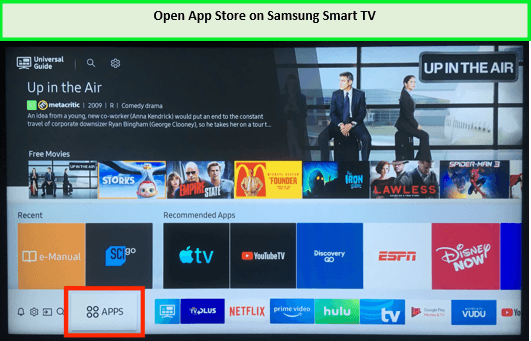
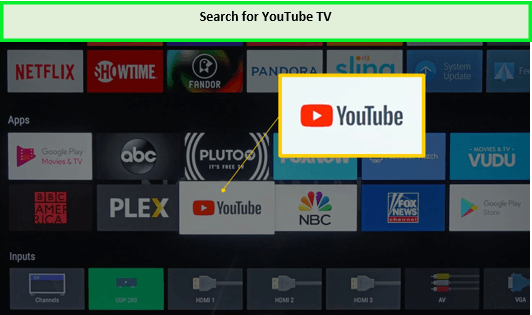
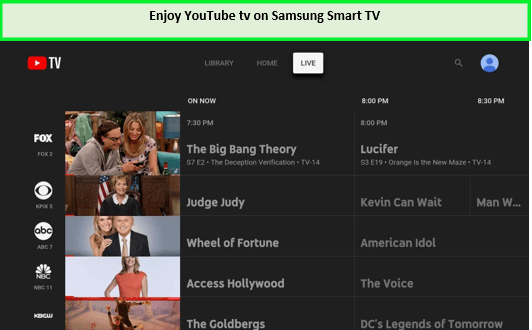
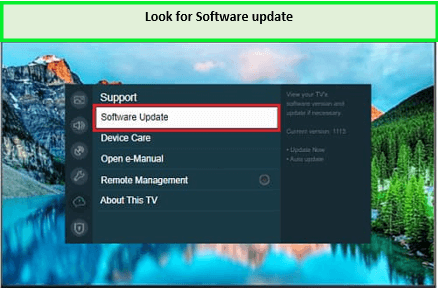
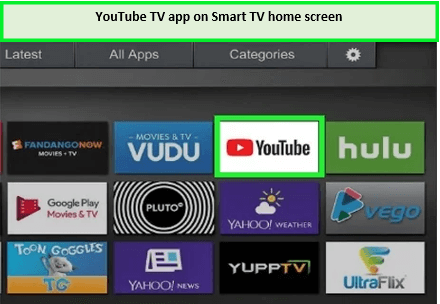

![Comment réparer l’erreur ESPN 1008 en France [Guide facile de 2024]](https://www.streamingrant.com/wp-content/uploads/2022/10/ESPN-Error-Code-1008-1-300x169.jpg)